Bruken av bilder begynte å boome da digitale kameraer ble mer tilgjengelige for alle. Du trenger ikke å gjøre et oppsett eller gå til et studio for å ta et bilde. Med telefonen eller kameraet kan du fange alt som er vakkert i synet ditt, og mange av disse er selfies. Selv i bransjer som reklame gir bilder en visuell representasjon som skaper mer effekt enn bruk av rene tekster.
Med et bilde av høy kvalitet er det vondt for alle at bildets filstørrelse utvides. Noen ganger ønsker vi å endre størrelsen på den for å gjøre den mindre og spare plass uten å redusere den opprinnelige kvaliteten. Ikke få panikk fordi vi har deg dekket! I denne bloggen vil vi introdusere deg de 5 av de beste bildeendring du kan bruke, og vi har gjennomgått dem for deg, fortsett å lese for å finne ut hvilke verktøy du må vite.
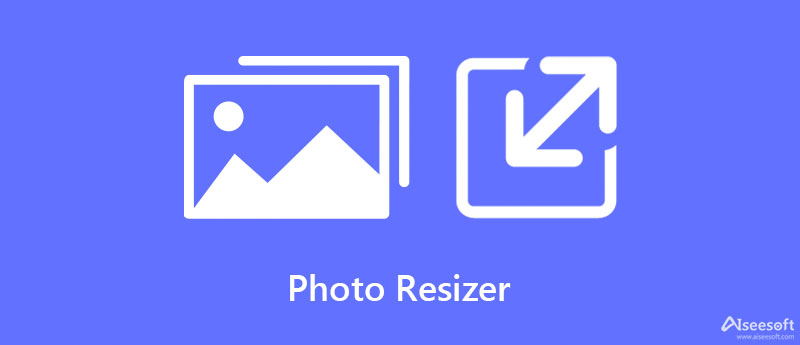
Listen nedenfor er de 5 beste bildeforbedringsenhetene du kan bruke på enheten din for å endre sideforholdet og filstørrelsen på bildet eller opptak. Anta at du ikke har noen formening om deres styrker og svakheter. I så fall vil dette sammenligningsdiagrammet hjelpe deg med å finne ut hvilket verktøy som er best å bruke for å endre størrelsen på visuelle medier. Etter at du har lest funksjonene til disse verktøyene, må du gå videre til den detaljerte gjennomgangen vi indikerte i del 2 for å diskutere hvert verktøy videre.
| Egenskaper | Aiseesoft Image Upscaler Online | Aiseesoft Image Compressor Online | Microsoft Image Resizer | Endre størrelsen Sense | Sizerox |
| Endre størrelse på bilde med høykvalitets utdata | Ja | Ja | Ja | Ja | Ja |
| Støtter AI-teknologi | Ja | Ja | Nei | Nei | Nei |
| Malware Fre | Ja | Ja | Ja | Ja | Ja |
| Endre størrelse på bilde i batch | Nei | JA | Nei | Ja | Nei |
| Trenger Internett-tilkobling | Ja | Ja | Nei | Nei | Nei |
| Støtter Dra og slipp-funksjonen | Ja | Ja | Nei | Nei | Ja |
| Gratis å bruke | Ja | Ja | JA | Nei | Ja |
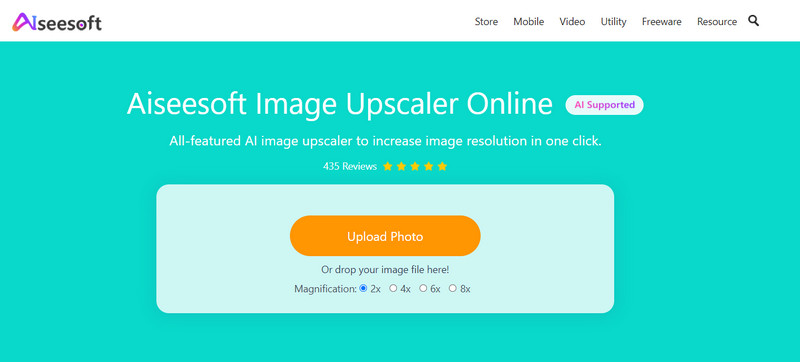
Aiseesoft Image Upscaler Online er den elektroniske bildeforstørrelsen du kan bruke til å oppskalere kvaliteten på bildene dine til 800 %. Ved hjelp av denne programvaren kan du oppgradere den visuelle kvaliteten på bildet du laster opp her med et enkelt klikk. Denne programvaren er gratis og nettbasert, så du trenger ikke å laste ned et installasjonsprogram. Du kan bruke den med en gang på hvilken som helst søkemotor når du får tilgang til programvaren. Så hvis du trenger å endre størrelsesforholdet til bildet du har på enheten din, så er dette den elektroniske programvaren som gir deg en hjelpende hånd.
Som vi sa før, er programvaren et online støttet verktøy, noe som betyr at du trenger en internettforbindelse for å få tilgang til dette verktøyet. Hvis du ikke har noen tilkobling og ønsker å bruke dette, vil du ikke engang kunne laste dette verktøyet. Det er den eneste ulempen med denne programvaren; trenger å endre bildets sideforhold? Da må du klikke på lenken ovenfor for å få tilgang til denne programvaren, laste opp bildet, og voila, du har den oppskalerte versjonen på enheten din like enkelt som det.
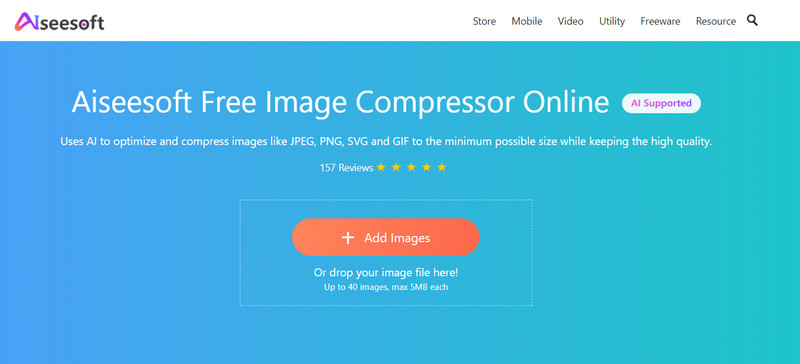
Aiseesoft Image Compressor Online er en pålitelig gratis bilderesizer du kan bruke til å komprimere bildet uten begrensninger. Selv om programvaren kan redusere størrelsen på bildet, reduserer den ikke kvaliteten. Det er trygt å si at det beholder den opprinnelige kvaliteten på bildet ditt etter å ha redusert filstørrelsen. Det som er utrolig med dette verktøyet er at det støtter AI-teknologi; ikke alle online eller offline verktøy støtter AI-teknologi. Med sin unike stil med bildekomprimering har millioner av brukere allerede brukt dette verktøyet til å komprimere filstørrelsen på bildene sine, og dette verktøyet svikter dem ikke.
Dessuten kan dette verktøyet være din vennlige batch-bildeforbedring, for det kan komprimere 40+ filer samtidig. Den har imidlertid samme ulempe som bildeoppskaleren; du trenger en internettforbindelse for å bruke denne programvaren; hvis du ikke har det, kan du ikke bruke det. Og filstørrelsen på bildet du laster opp her må være mindre enn 5 MB hver. Dette verktøyet gjør jobben sin best, langt fra andre bildekompressorer du kan bruke. Du kan besøke verktøyets offisielle nettsted ved å klikke på lenken ovenfor.
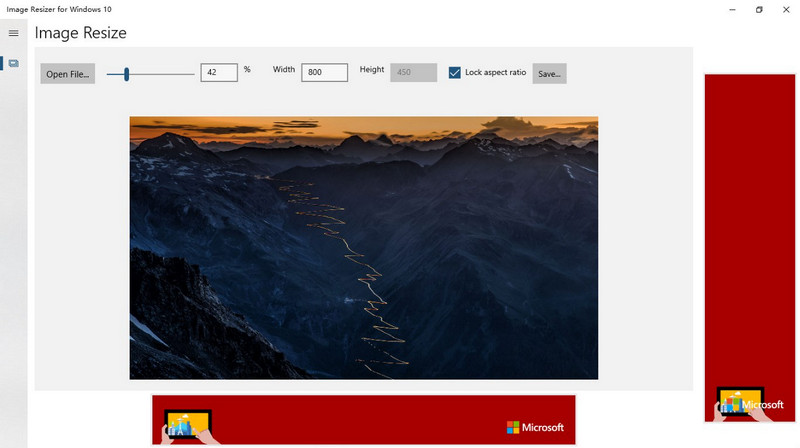
Den beste fotoresizeren for PC du kan laste ned er Microsoft Image Resizer. Dette verktøyet har unike funksjoner for å endre bildets sideforhold, som å låse og låse opp sideforholdet. I motsetning til andre verktøy med en fast prosentandel på oppskalering, hvis du bruker dette, kan du manipulere størrelsen på bildet i henhold til dine preferanser. Du kan bruke glidebryteren for å få det nøyaktige sideforholdet du ønsker å oppnå inn i bildet du laster opp her. Last ned verktøyet på Windows gratis hvis du vil bruke denne programvaren.
Det er imidlertid et systemkrav selv om denne programvaren for bildeforbedring er gratis å laste ned. Hvis du bruker Windows 8 eller lavere, kan du ikke laste ned programvaren på skrivebordet fordi du må ha en Windows 10 eller høyere hvis du vil bruke den. Noen annonser vil også vises på skjermen mens du bruker den, men det vil ikke plage deg fordi de ikke er så store på skjermen. Ikke desto mindre gir dette verktøyet en fin måte å endre rammen på bildet du har til dine behov.
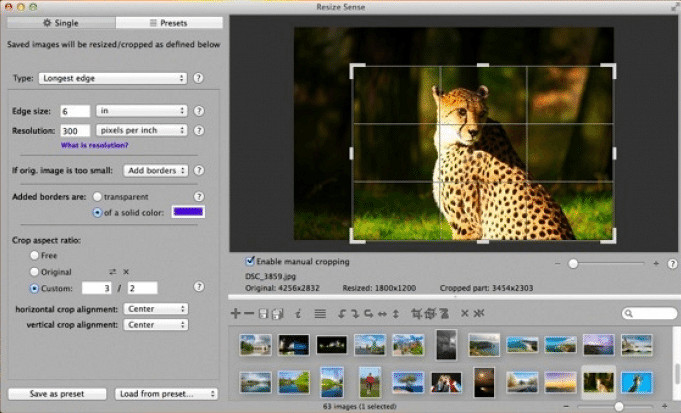
For en presis bildepiksel resizer på Mac, vil du kanskje ha Endre størrelsen Sense. Dette verktøyet skryter av sin fleksibilitet når det gjelder å endre størrelse på bildet, og de har rett i det. Med denne programvaren på Mac kan du endre bildets sideforhold for å passe til kravene til de fleste web- og grafisk design, eller du kan gjøre det til personlig bruk. Bortsett fra å endre bildets sideforhold, kan dette verktøyet endre bildeformatet, beskjære, rotere, snu og endre metadata. Det er derfor det ble bevisst fleksibelt i å gjøre grunnleggende redigering på bilder.
Før du kan ha dette fleksible verktøyet, må du ofre litt, og det vil si at du må kjøpe det. Hvis du lurer på hvor mye det koster, vil prisen på programvaren koste deg 19.99 dollar. Noen anmeldelser fra brukerne angående dette verktøyet er heller ikke imponerende, men ikke alle. Så hvis du bestemmer deg for å bruke denne programvaren, kan du besøke Mac App Store og laste ned appen derfra.
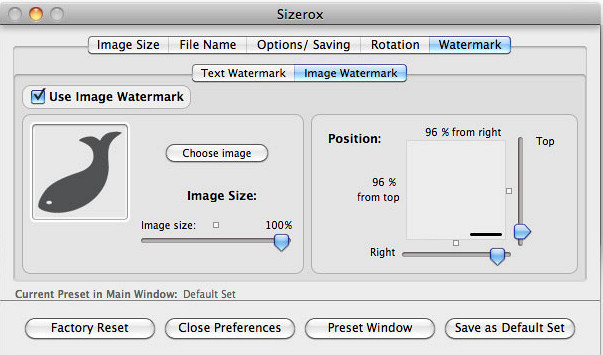
Sist på vår liste er Sizerox; det er en minibildeforbedring du kanskje vil prøve på Mac-en. Vi kaller det mini fordi grensesnittet bruker en flytende verktøylinje, og verktøyet er på punkt. Det betyr at den har som formål å endre størrelsen på bildene du vil laste opp her. Verktøyet har andre funksjoner du kan bruke: endre filnavn, rotasjon og vannmerke. Du kan laste opp bilder i JPEG-, TIFF-, PNG- og PSD-format, men den eksporterte versjonen av bildet vil være JPG. Selv om programvaren er mini, støtter den dra-og-slipp-funksjoner for å hjelpe deg med å ikke finne filen på stasjonen. Dra den og slipp den inn her for å laste den opp.
Vi kan ikke si at denne programvaren er det beste valget for Mac, ikke på grunn av grensesnittet, men på grunn av ytelsen. Noen Mac-brukere har problemer med å bruke denne programvaren, og det tar mye tid å eksportere filen. Med grensesnittet det gir, er det tider at det er vanskelig å navigere i funksjonene og knappene. Men hvis du ikke har noe imot å vente og grensesnittet det har, er dette gratis å laste ned på den offisielle nettsiden på Mac-enhetene dine.
Når det gjelder valg av hvilken du skal bruke, foretrekker vi at du følger spesifikasjonene dine fordi ikke alle brukere har de samme kravene til en resizer. Men hvis du ikke vet hvordan du skal velge, må du lese standarden vi lister opp nedenfor.
Det er bedre å bruke et nybegynnerverktøy enn et komplisert eller profesjonelt verktøy for en nybegynner som ikke kan endre størrelse. Selv om du bruker et nybegynnerverktøy som medaljongbildeforstørrelsen og Aiseesoft-produktene i denne artikkelen, vil du fortsatt oppnå det beste resultatet, men enklere.
Selv om resizeren du velger er best, hvis den ikke er tilgjengelig eller tilgjengelig på enheten din, vil det være meningsløst å velge dem. Det er også tider når programvaren du vil velge krever at du følger en viss standard på OS-versjonen, RAM og ROM. Så, anta at du ikke vil følge standardene som det. I så fall må du bruke Aiseesoft-nettproduktene vi lister opp i denne artikkelen fordi det ikke krever at du følger en standard.
Det skal ikke senke bildekvaliteten til det importerte når du endrer størrelsen på bildet og deretter eksporterer det. Noen verktøy støtter ikke endring av størrelse på 4k eller høy bildekvalitet. Hvis du bruker verktøyet til å endre størrelse, er sjansen stor for å senke kvaliteten. Det er viktig å lese artikler relatert til verktøyet for å vite om det reduserer kvaliteten på bildet, som det vi gjorde med programvaren i denne artikkelen.
Mange gratisverktøy legger igjen et vannmerke på de eksporterte bildene etter at du har endret størrelsen på dem. Så mye som vi hater vannmerket på bildet, er det uunngåelig på noen verktøy. Men du kan bruke Kapwing photo resizer for å endre dimensjonen på bildet uten vannmerket. Liker det, Aiseesoft-produkter på nettet og programvaren i denne artikkelen vil ikke etterlate et vannmerke på bildet ditt.
Hvordan endre størrelsen på JPG/JPEG-bilder?
Du kan klikke på denne koblingen for å se de beste verktøyene du enkelt kan bruke med en veiledning endre størrelsen på JPG/JPEG på enheten.
Kan jeg endre størrelse på bilder på iPhone og Android?
Ja det kan du. Men appen som kan endre størrelsen på bildene dine er for bred, og å teste dem alle er ikke en effektiv måte å finne ut hvilken du bør bruke. Klikk på denne lenken hvis du ser etter verktøy som kan hjelpe deg endre størrelse på bilder på iPhone og Android.
Kan jeg bruke det opprinnelige bilderedigeringsprogrammet på mobile enheter for å endre størrelse på bilder?
Ja, hvis du ikke vil laste ned en app på enheten din for å endre størrelse på bildet, kan du bruke standard bilderedigeringsprogram. Hvert bilderedigeringsprogram har en resizer; du kan sjekke det ut på enheten din og gå til beskjæring og deretter justere det.
konklusjonen
Disse fotoresizerne etterlater ikke et vannmerke på bildet ditt når du eksporterer dem etter å ha endret størrelsen. Så tror du denne artikkelen hjelper deg med å finne ut hvilket verktøy som er best? Vi håper at denne bloggen hjelper deg. Hvis du har andre spørsmål angående dette emnet, kan du legge igjen en kommentar nedenfor og nevne dem, så la oss diskutere det!
Endre størrelse på bilde
Forstørr bildet uten å miste kvalitet Øk bildestørrelsen fra KB til MB Hvordan forstørre JPG Hvordan forstørre PNG Forstørr bilde for utskrift Endre størrelse på bilde på iPhone Endre størrelse på bilde i PowerPoint Hvordan endre størrelse på bilde Endre størrelse på bilde for Facebook Endre størrelse på bilde i Word Hvordan gjøre bildet større Hvordan endre størrelse på logo
Blu-ray Player er en kraftig spiller som kan spille Blu-ray-plate, Blu-ray-mappe, DVD-plate / mappe / ISO-fil, og fungere som en vanlig mediaspiller for alle HD / SD-videofiler.
100 % sikker. Ingen annonser.
100 % sikker. Ingen annonser.